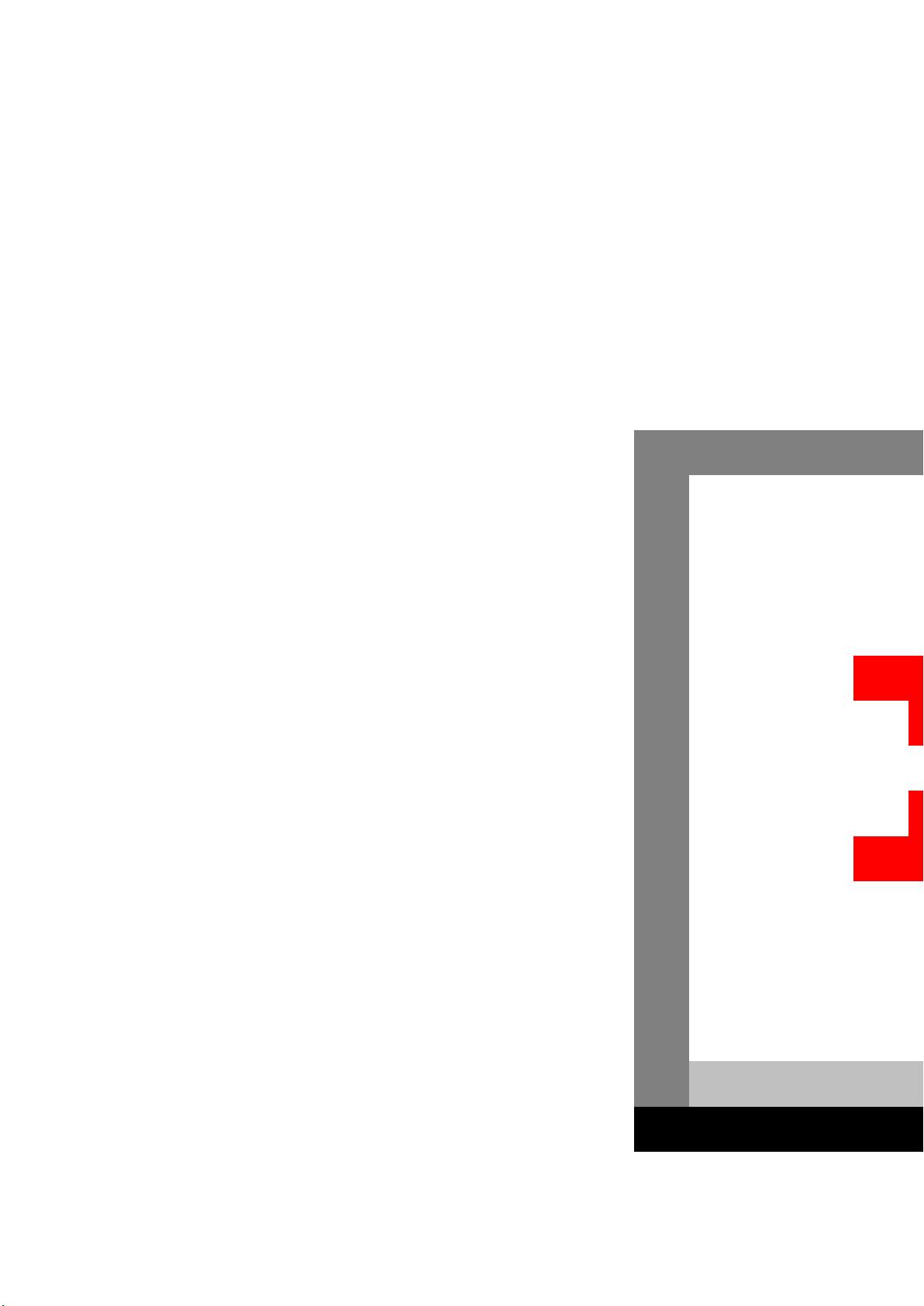Flutter基础组件详解:Material设计与示例
需积分: 5 57 浏览量
更新于2024-06-16
收藏 178KB DOCX 举报
"Flutter 自带组件的详细指南,包括 Material 风格组件的使用,适合初学者和开发者快速查阅及应用。"
在 Flutter 开发中,基础组件是构建用户界面的关键元素。Flutter 提供了两种主要的组件风格:Material 和 Cupertino。Material 风格遵循 Google 的 Material Design 规范,提供了广泛且一致的视觉效果,适用于多种设备平台。而 Cupertino 风格则模仿了 iOS 的设计,以适应苹果设备的用户体验。本文将重点讲解 Material 风格的组件。
首先,要使用 Material 组件,需要导入 `package:flutter/material.dart` 包。然后,你可以创建一个 `MaterialApp`,它是整个 Flutter 应用的基础。`MaterialApp` 的构造函数接受一些关键参数,如应用的标题和主屏幕内容。
```dart
void main() => runApp(new MyApp());
class MyApp extends StatelessWidget {
@override
Widget build(BuildContext context) {
return new MaterialApp(
title: 'Flutter App',
home: new Scaffold(),
);
}
}
```
`Scaffold` 是 Material Design 中的一个核心组件,它为应用提供了基本的结构。`Scaffold` 包含多个可选部分,如顶部的 `AppBar`、抽屉、底部导航栏和主屏幕内容(body)。下面是一个简单的 `Scaffold` 示例:
```dart
Scaffold(
appBar: AppBar(
title: Text('App Title'),
),
body: Center(
child: Text('Hello World'),
),
)
```
`AppBar` 用于展示应用的标题,可以自定义颜色、图标等属性。`body` 参数则定义了屏幕主要内容,这里是一个居中的文本。
除了 `Scaffold` 和 `AppBar`,Material Design 还包含许多其他常用组件,例如:
1. Buttons - 包括 `ElevatedButton`, `TextButton` 和 `OutlineButton`,分别代表填充按钮、文本按钮和边框按钮。
2. TextFields - 用户输入文本的字段,可以设置占位符、输入验证等功能。
3. Cards - 用于展示信息的卡片组件,常用于列表或网格视图中。
4. Lists - 可以是 `ListView` 或 `GridView`,用于展示可滚动的项目列表。
5. Widgets for Navigation - 如 `Navigator`、`Routes` 和 `BottomNavigationBar`,用于实现应用内的导航功能。
6. Icons - Flutter 提供了大量的 Material Design 图标,可以通过 `Icons` 类访问。
7. Dialogs - 用于显示模态对话框,如 `AlertDialog` 和 `SimpleDialog`。
8. Sliders 和 `Switches` - 用于用户进行数值选择或切换选项。
9. Progress Indicators - 包括 `CircularProgressIndicator` 和 `LinearProgressIndicator`,用于展示加载进度。
这些组件都有丰富的自定义选项,可以通过调整各种属性来满足特定的设计需求。例如,按钮可以改变颜色、形状和大小,文本字段可以设置输入格式和错误提示。
Flutter 的 Material 组件库覆盖了大多数日常开发场景,为开发者提供了强大而灵活的工具。随着你对 Flutter 的深入学习,你会发现更多的组件和组合方式,从而能够构建出更加精致且富有交互性的应用。记住,`flutter.dev` 官方文档是学习和查找组件信息的最佳资源,虽然英文版,但内容详尽,是开发者的重要参考。
766 浏览量
494 浏览量
174 浏览量
167 浏览量
2023-06-05 上传
722 浏览量
325 浏览量
xiaoshun007~
- 粉丝: 4122
最新资源
- Access查询分析器工具包下载与使用
- 最新Spring IDE 3.1下载安装包发布
- 如何使用Java代码抓取天猫评论数据
- 嵌入式Linux源码教程与核心驱动开发分析
- HTML和CSS实现Netflix克隆项目教程
- 贝壳鼠标连点器2.0.2.6:极致点击体验
- Linux系统snmp库安装包net-snmp-libs 5.3.2.2下载
- 构建火星漫游者图像API:C#实践项目详解
- 掌握现代Web开发:ReactJS与Node.js实践指南
- 电赛FDC2214程序开发与调试指南
- SpringBoot框架下使用StS开发mybatis持久层用户逻辑
- 华华鼠标自动点击器V6.0:提高工作效率的免费神器
- CH341SER USB转串口驱动的介绍与应用
- SSD5课程附加练习3详细解析
- go-mod-graph-chart:使用GO MOD GRAPH绘制模块依赖图
- 一键清除软件残留,WiseRegistryCleanerPortable使用体验